windows7系統默認情況下是沒有安裝Ipx協議的,另外您需要有光盤才能安裝Ipx協議,這可能非常麻煩,因為您可能沒有光盤,那麼Win7系統中如何添加IPX協議?下面就為大家介紹一下,來看看吧!
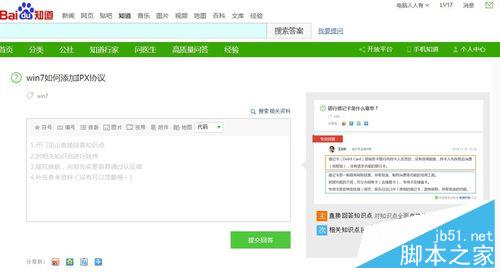
方法/步驟
1、因為Windows 7 操作系統不自帶IPX協議,需要在Windows XP 等操作系統中找到相關協議相關的系統文件,保存到相應的路勁之中,再添加協議才可以。提取文件有多種方式,可以在網上下載,百度網盤分享的路徑是:
全部文件 > 維護電腦 > 系統文件 > Windows 7 > 【IPX協議】.rar
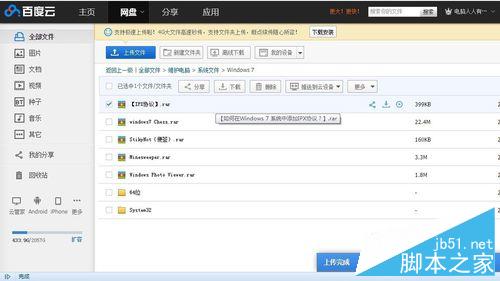
2、如果有備份Windows XP 操作系統鏡像,也可以使用鏡像浏覽器提取文件,首先找到:netnwlnk.inf 、netnwlnk.PNF文件,在Windows XP 操作系統中保存的路徑是(這是一台XP和Windows 7 共享C盤的鏡像,否則系統可能會在其他分區)C:Windowsinf文件夾下。提取之後,將其保存到Windows 7 操作系統中相同的路徑之下 C:Windowsinf 文件夾中即可。
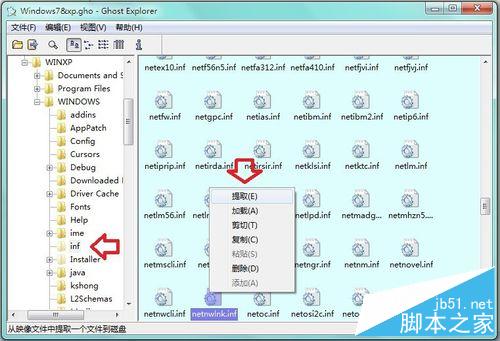
3、安全起見,粘貼進入Windows 7 系統文件夾,可能還需要權限→繼續。

4、再將Windows XP 操作系統中的C:WindowsSystem32路徑下的三個動態鏈文件:wshisn.dll 、rtipxmib.dll 、nwprovau.dll 提取拷貝到Windows 7 相同的目錄之下C:WindowsSystem32(如果系統盤不在C盤就更換分區)。
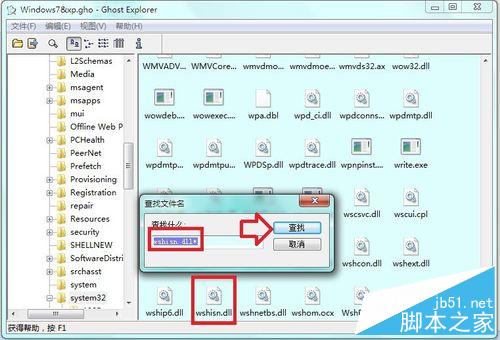
5、同樣,復制、粘貼進入C:WindowsSystem32文件夾也需要權限→繼續。
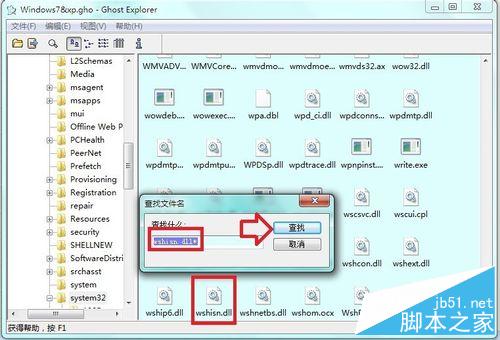
6
再將Windows XP 操作系統 C:WindowsSystem32Drivers 路徑下的:
nwlnkipx.sys 、nwlnkspx.sys、nwlnknb.sys 三個系統文件提取到到Windows 7 操作系統下相應的路徑下即可:C:WindowsSystem32Drivers 。
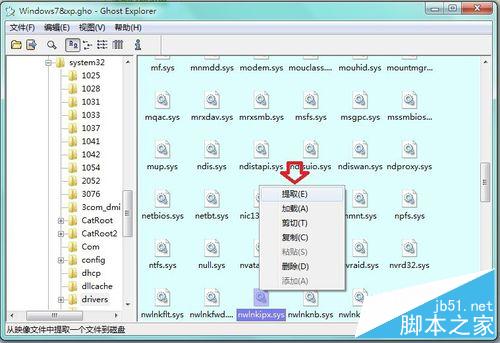
7、C:WindowsSystem32Drivers 也是系統文件夾,粘貼外來文件也會有權限的問題→繼續。
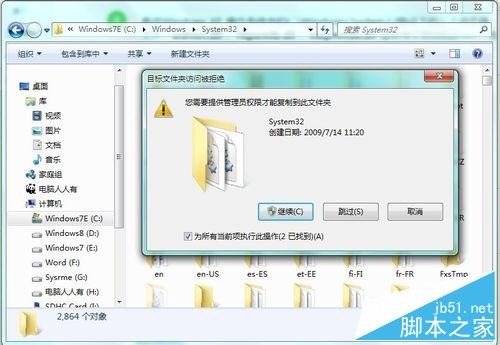
8、然後,開始→運行→輸入:ncpa.cpl 按回車鍵打開網絡連接→右鍵本地連接→屬性。
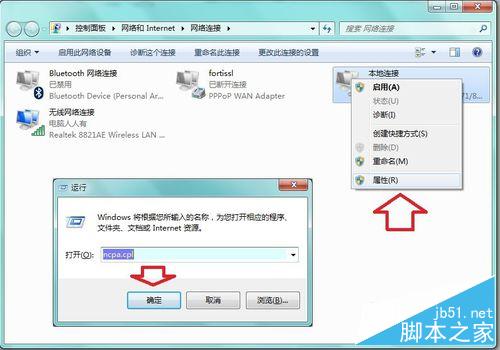
9、點擊 本地連接 屬性→網絡→安裝→協議
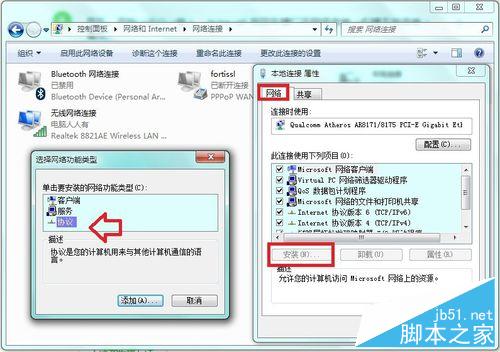
10、文件正確,點開就有IPX協議了,點擊之後→確定即可安裝,重啟電腦生效。
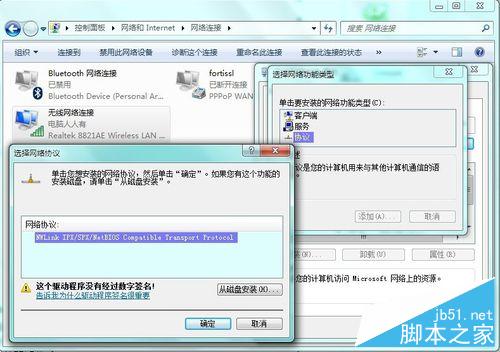
11、注意:32位Windows 7 和64位Windows 7 的系統文件是不一樣的需要注意。
先復制文件到相應的文件夾內,再在本地連接的屬性頁面中安裝IPX/spx協議即可。安裝完IPX協議重啟系統之後,就可以玩星際爭霸,cs.紅警等需要IPX/spx協議支持局域網對戰的游戲了。
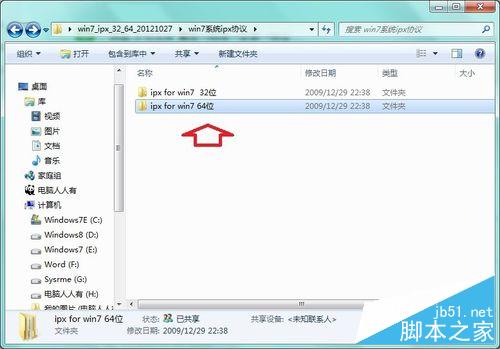
以上就是Win7系統中如何添加IPX協議方法介紹,大家看明白了嗎?希望能對大家有所幫助!